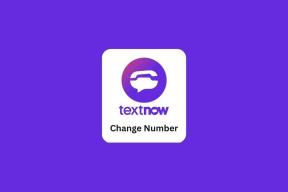Отпремите фотографије на Фацебоок из Виндовс Ливе фото галерије
Мисцелланеа / / February 11, 2022
разговарали смо о Виндовс Ливе фото галерија у прошлости када смо видели његову ефикасност као алат за управљање фотографијама на радној површини и организацију у облику функција означавања фотографија. Сада, када говоримо о означавању људи и лица, одмах се односимо на Фацебоок. Дакле, данас ћемо вам рећи како можете да отпремите фотографије и креирате албуме на Фацебоок-у из интерфејса Фото галерије.

Ако немате алат, можете га добити инсталирањем Виндовс Ливе Ессентиалс Суите. А ако сте већ упознати са алатом, можда ћете желети научите да спајате фотографије да бисте направили панораму или побољшати квалитет фотографија спајање више њих. Са овим ћете моћи да подешавате фотографије, додајете ефекте и отпремате их са истог места.
Прецедентна чињеница о Виндовс Ливе Ессентиалс-у је да су сви алати у њему повезани са вашим Виндовс Ливе/Хотмаил ИД. А ако желите да додате Фацебоок услуга на вашем десктопу мораћете да повежете свој профил са вашим Ливе/Хотмаил ИД-ом.
Кораци за повезивање Фацебоок и Виндовс Ливе налога
Ако већ имате повезане налоге, можете прескочити овај одељак и почети од корака #7.
Корак 1: Покрените Виндовс Ливе фото галерију (то можете учинити из менија Старт), идите до Објави одељак под Кућа картицу и кликните на троугласту стрелицу за померање која показује надоле. Изабери Управљајте својим услугама.
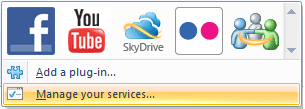
Корак 2: Од вас ће бити затражено да се пријавите на свој Виндовс Ливе налог. Ако га још немате, можете се пријавити.

Корак 3: Идите до одељка профила и кликните на Управљати везу у левом окну интерфејса.

4. корак: На следећој страници видећете жуту област. Кликните на страницу повезивања услуга линк.
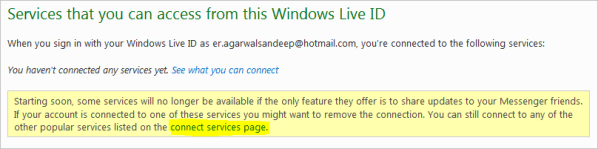
5. корак: Кликните на Фацебоок икону.
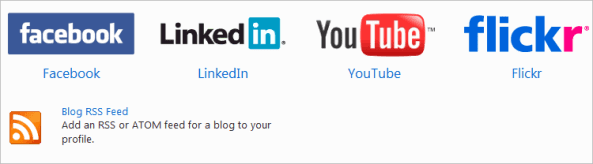
6. корак: Одаберите подешавања и привилегије којима желите да профил има приступ и притисните Повежите се на Фејсбук дугме. После овога ћете морати да унесете акредитиве да бисте довршили повезивање налога.
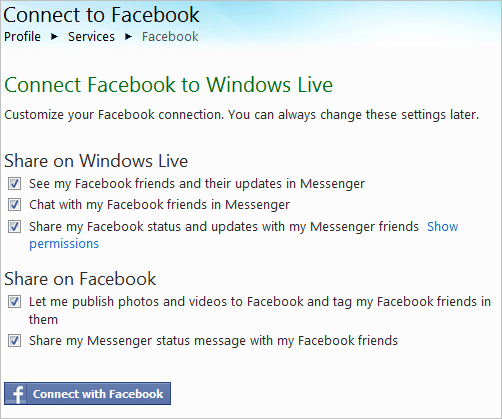
Кораци за отпремање фотографија на Фацебоок
Кораци од 1 до 6 су једнократно подешавање и отпремање фотографија почиње овде.
7. корак: Вратите се на интерфејс Виндовс Ливе Пхото Галлери и изаберите фотографије које желите да отпремите на Фацебоок.

Корак 8: Поново идите на Објави одељак под Кућа картицу и кликните на икону Фацебоок.

9. корак: Биће представљен прозор у којем можете изабрати постојећи албум или креирати нови. Када будете спремни да кренете, кликните на Објавите.

У зависности од броја и величине фотографија, активност може потрајати. Будите стрпљиви док се не заврши.
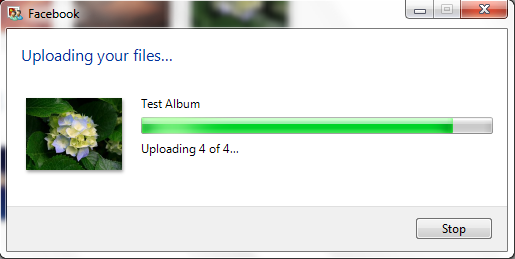
На крају овога биће вам приказана порука о завршетку. А ако желите да проверите да ли су фотографије отпремљене, кликните на Поглед дугме.
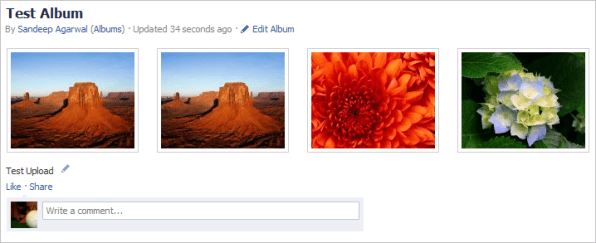
Закључак
Од тренутка када сам открио ову функцију, често је користим за отпремање фотографија. То радим јер управљам својим фотографијама помоћу алата и могу да их уређујем у покрету.
Да ли планирате да користите интегрисане услуге? Реците нам у одељку за коментаре.
Последњи пут ажурирано 3. фебруара 2022
Горњи чланак може садржати партнерске везе које помажу у подршци Гуидинг Тецх. Међутим, то не утиче на наш уреднички интегритет. Садржај остаје непристрасан и аутентичан.